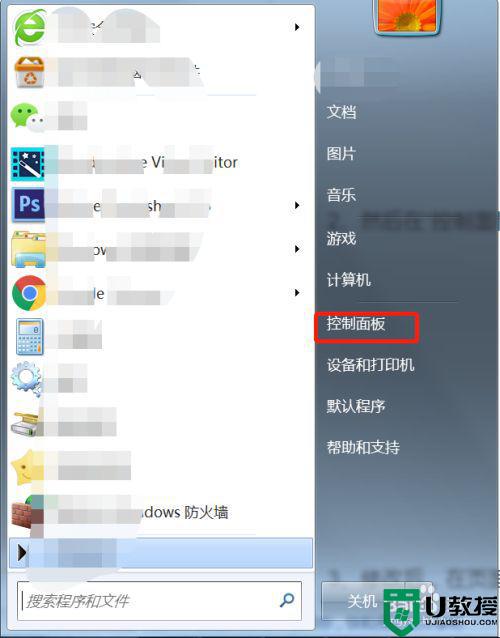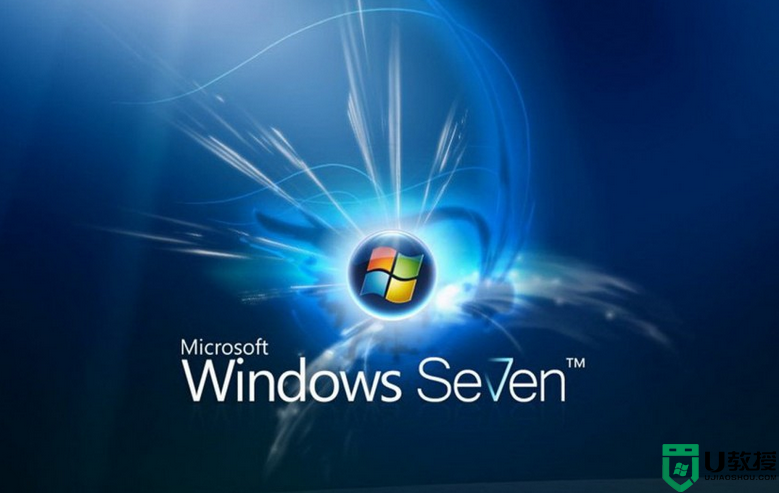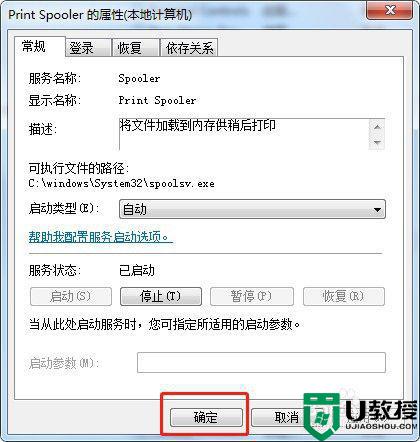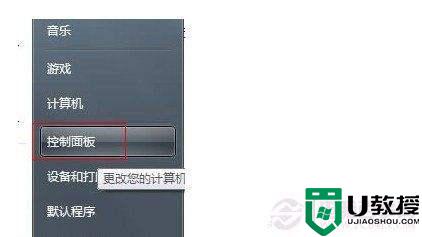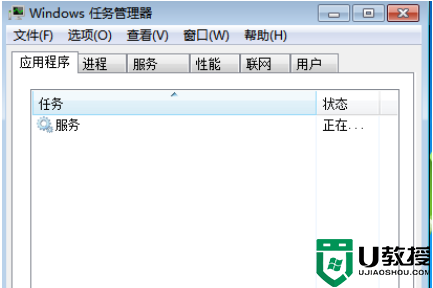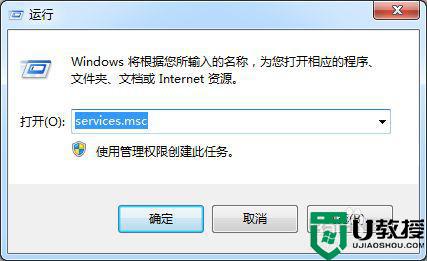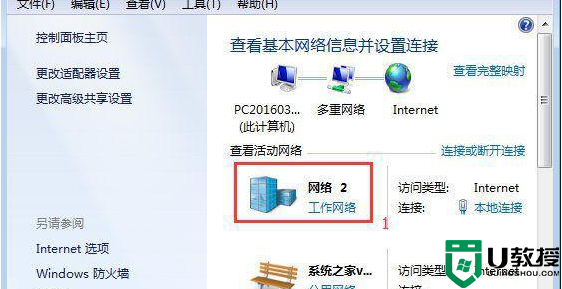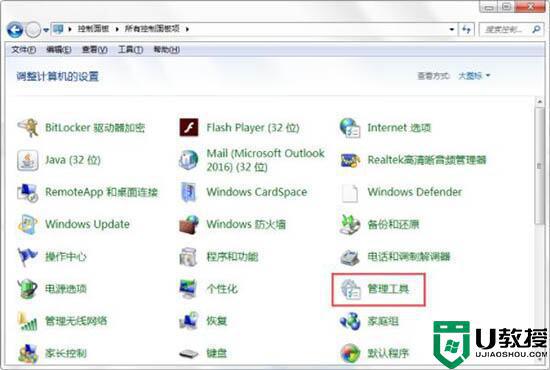win7软件保护服务怎么打开 win7开启软件保护服务的方法
时间:2021-01-22作者:fang
许多使用win7旗舰版电脑用户想要将系统中的软件保护服务开启,可是但是能够对win7系统开启软件保护服务进行实际操作的人却不多。所以如果我们想要开启,该如何操作呢?别急,今天小编给大家带来的就是win7开启软件保护服务的方法。
具体方法如下:
1、点击电脑左下角的开始按钮,在打开的菜单中点击“控制面板”。
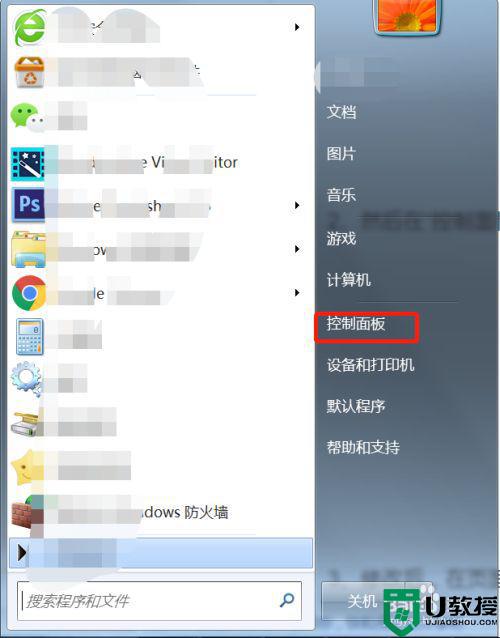
2、在“控制面板”的右侧“查看方式”中,将类别更改为“小图标”。
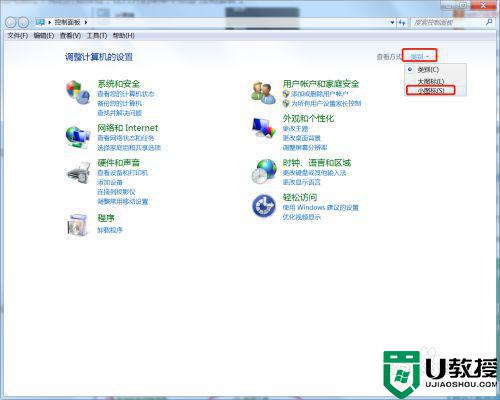
3、在页面中找到“管理工具”,点击该选项。
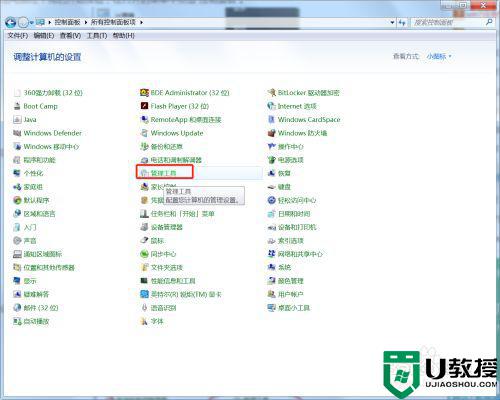
4、进入“管理工具”后,双击打开“服务”选项。
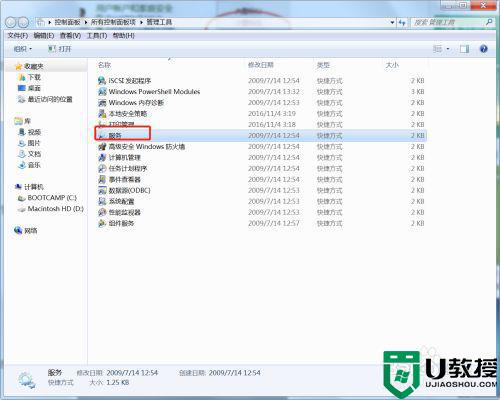
5、进入“服务”对话框,在页面中找到“SPP Notification Service”项目。
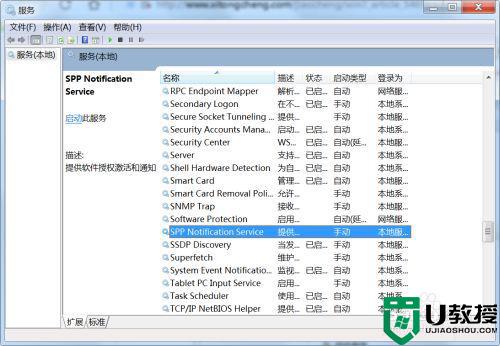
6、点击鼠标右键,选择“启动”即可开启windows软件保护服务。
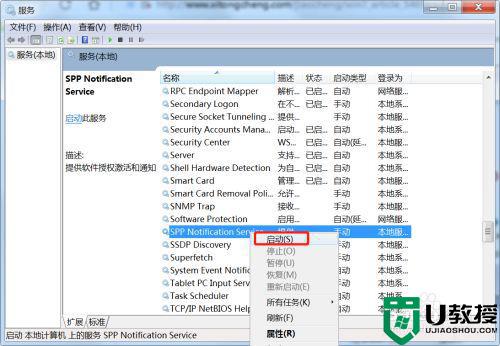
上面给大家分享的就是win7开启软件保护服务的方法啦,有需要的网友可以按照上面的步骤来操作哦。